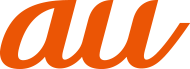![]() ホーム画面で[
ホーム画面で[![]() ]
]
画像一覧画面が表示されます。
![]() 画像をタップ
画像をタップ
画像が再生されます。
画像再生画面で画面をタップすると、撮影日時などの情報やメニューなどのアイコンを表示/非表示にできます。
先読み撮影ファイルの場合は、「ベストショットを選択」をタップして保存する静止画を選択することができます。
連写ファイルの場合は、「![]() 」をタップするとすべてのファイルをスワイプ(フリック)して表示することができます。
」をタップするとすべてのファイルをスワイプ(フリック)して表示することができます。

![]() 画像一覧画面に戻る
画像一覧画面に戻る
画像再生画面で上下にスワイプ(フリック)しても、画像一覧画面に戻ります。
![]() 撮影日時
撮影日時
画像の日付設定を表示するには、[![]() ]→[詳細]→[
]→[詳細]→[![]() ]と操作します。
]と操作します。
![]() 共有
共有
![]() お気に入りに登録/お気に入りから削除
お気に入りに登録/お気に入りから削除
![]() メニュー
メニュー
![]() 画像を削除
画像を削除
![]() 画像を編集
画像を編集
memo |
|
アプリの利用状況や選択したファイルによっては、表示やメニューが異なる場合があります。また、ファイルによっては操作できない場合があります。 |
![]() 画像再生画面→[
画像再生画面→[![]() ]→[スライドショー]
]→[スライドショー]
スライドショーを停止するには、画面をタップしてください。
![]() 画像再生画面→[
画像再生画面→[![]() ]→[画像編集](アルバムアプリ)
]→[画像編集](アルバムアプリ)
![]() [
[![]() ]→[トリミング]→トリミング枠を調整
]→[トリミング]→トリミング枠を調整
トリミング枠を中央または外側に向かってドラッグするとサイズを変更できます。「トリミング」をタップして比率を選択すると、枠の比率を固定できます。
トリミング枠の内側に触れたままドラッグすると、トリミング枠を移動することができます。
![]() [
[![]() ]→[保存]
]→[保存]
画像がトリミングされ、保存されます。
例:画像を壁紙に設定する
![]() 画像再生画面→[
画像再生画面→[![]() ]→[画像を設定]
]→[画像を設定]
![]() [壁紙](アルバムアプリ)→登録する画面を選択
[壁紙](アルバムアプリ)→登録する画面を選択
![]() アプリを選択→画像として登録する部分を設定
アプリを選択→画像として登録する部分を設定
![]() [保存]/[完了]
[保存]/[完了]
memo |
|
手順 |
この情報は役に立ちましたか?
評価にご協力ください。